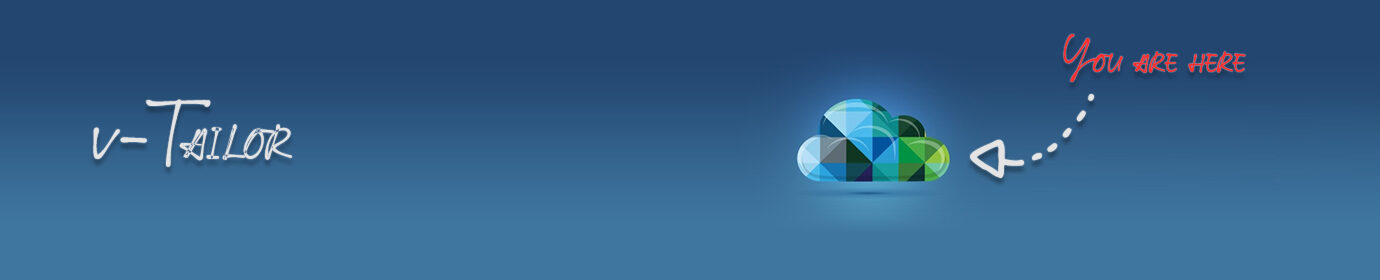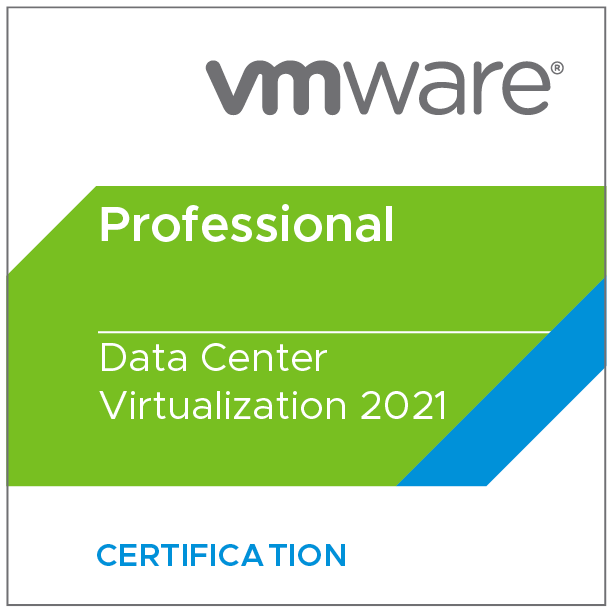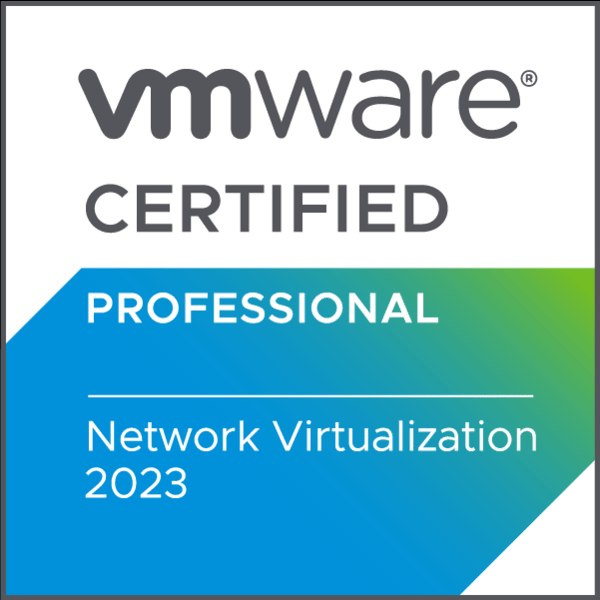NSX telepítése és beállítása
Az NSX telepítése és minimális beállítása hasonlóan egyszerű művelet, mint a vCenter-é. Én most ezt a Lab/Edu környezetben már futó, a Management cluster-ben lévő négy darab nested ESXI host-ra fogom megtenni, majd ezt követően egy minimális beállítást is alkalmazni fogok, többek között, hogy az LDAP működjön.
A Lab/Edu környezetről és az ahhoz kapcsolódó telepítésekről, beállításokról a Lab/Edu oldalon olvashatsz többet.
Tartalomjegyzék
Telepítés
Feltételek
A sikeres NSX telepítéshez el kell végezned a következőket:
- Egy cluster, ahova települhet az OVA
- DNS bejegyzés létrehozása
Telepítés
Az NSX telepítője egy OVA fájl formájában érhető el a VMware/Broadcom oldalán amit a „Deploy OVF Template…” varázsló segítségével fogunk a vCenter-be telepíteni. Ehhez kattints a cél cluster-edre majd az Action > Deploy OVF Template… linkre.
Select an OVF template. Válaszd ki a „Local file” rádiógombot és tallózd be a korábban letöltött OVA fájlt. Ha esetleg egy file share-n van ez a fájl, akkor használd az URL lehetőséget.
Select a name and folder. Állítsd be a virtuális gépnek a nevét – ezzel fog a vCenter inventory-ban megjelenni – és azt, hogy strukturűlisan a mappaszerkezetben hova kerüljön. Utóbbi azért is fontos, mert a jogosultságok szeparálásával így olyan mappába tudod tenni az NSX VM-et, melyet csak a VMware vagy NSX support-ban részt vevő kollégák láthatnak, senki más. Én most külön mappába nem teszem a VM-et illetve a „01”-es végződést adom neki. Ezt akkor érdemes módosítani, hogyha az ajánlottaknak megfelelően három Node-os NSX management cluster-t készítesz és a VIP cím lesz ebben az esetben fenntartva a „01” végződésnek.
Select a compute resource. Válaszd ki melyik cluster-be kerüljön a VM. Ha lejjebb görgetsz, akkor ott van egy checkbox, Automatically power on deployed VM, amit érdemes bejelölni, hogy elinduljon a VM, amint elkészült.
Review details. Mivel a Lab/Edu vCenter-ben nem foglalkoztunk a tanúsítványokkal, ezért két hibaüzenet látható amiket az „Ignore All”-al lehet tudomásul venni. Ezt követően látszik egy lista arról, hogy „Advanced setting”-ek fognak érvényesülni a VM-re. Itt van pár érdekes érték, de az egyik legfontosabb a „snapshot.maxSnapshots = 0”, mely megtiltja, hogy a VM-ről a későbbiekben snapshot készülhessen.
Configuration. Itt választhatod ki milyen/mekkora méretben kívánod az NSX-et létrehozni.
Select storage. Itt tudod kiválasztani, hogy melyik Datastore-ra kerüljenek a VMDK fájlok és azok milyen formátumba (thin vagy thick) legyenek.
Select networks. Válaszd ki melyik hálózatra kerüljön és milyen protocol-t használsz.
Customize template. Itt tudod beállítani a különböző felhasználók jelszavait és a hálózati eléréshez szükséges adatokat is itt tudod megadni. A „Rolename”-nél válaszd az NSX Manager értéket.
Ready to complete. Ellenőrizd le a megadott értékeket és ha mindent rendben találsz akkor a Finish-re kattintva indul is a telepítés.
Miután a VM elkészült és ha bejelölted fentebb annak automatikus elindítását is, akkor itt az ideje a fontosabb beállítások elvégzésének.
Finomhangolás
Memória rezerválás megszüntetése
Még az is elképzelhető, hogy erre a lépésre már a VM első indulása során szükséged lesz. Ugyanis alapból az össze VM-hez rendelt memória fenn van tartva, azaz rezerválva van ami azt jelenti, hogyha az ESXi host-odhoz nincs elegendő memória rendelve, akkor az NSX VM nem fog tudni elindulni.
Ha van is elegendő memória az ESXi host-ban, akkor is érdemes ezt a beállítást törölnöd vagy felülírnd, hiszen egy Lab/Edu környezetben nem olyan eget rengetően fontos ez. Ehhez jelöld ki a VM-et és katints az Edit Settings…-re, majd nyisd le a Memory fület és a Reservation résznél értéket írd át 0-ra vagy csak csökkentsd egy általad kívánt értékre. Tovább bizonyosodj meg róla, hogy a Reserve all guest memory (All locked) nincs bejelölve:
LDAP autentikáció beállítása
Mindaddig, amíg ezt a lépést nem teszed meg, addig csak az admin felhasználóval elérhető a GUI felülete. Ez még egy Lab/Edu környezetben is problémás megközelítés, ezért, ha már egyszer van AD konfigurálva, akkor erősen ajánlott annak munkára fogása. Ehhez először is az említett admin felhasználóval lépj be az NSX felületére és menj a System > Settings > User Management > Authentication Providers felületre és ott válaszd az LDAP lehetőséget majd kattints az Add Identity Source-ra. A te AD-nak megfelelően töltsd ki a kötelező mezőket, hogy az LDAP Servers is aktívvá váljon:
Ezt követően kattints a Set linkre az LDAP Servers alatt majd az Add LDAP Servers-re és ezt is töltsd ki a te AD-nak megfelelő értékekkel, majd kattints a Check Status linkre:
Ha minden beállítás helyes és a tűzfalak is engedik a forgalmat, akkor Success feliratnak kell feltűnnie ami után az Add-re, Apply-ra majd Save-re kattintva tudod elmenteni a beállításokat.
Ezt követően a User Role Assignment > Add Role for LDAP user alatt tudod megadni melyik felhasználó vagy ami még jobb, melyik AD csoport kap jogot az NSX-be való belépésre és ott tevékenykedésre. A Search Domain-nál válaszd ki az előzőkben beállított AD-t, majd a Search User/User Group-nál kezd el begépelni a felhasználó vagy csoport nevét és a legördülő listából válaszd ki a neked megfelelőt. Ezt követően kattints a Set-re a Roles oszlopban majd Add Role és a listából válaszd ki a leginkább megfelelőt amit az Add majd az Apply-ra kattintva tudsz elmenteni. A végelegesítéshez a Save-re kattints.
Amint kész vagy, egy a beállításoknak megfelelő felhasználóval próbálj meg belépni, ellenőrizendő az elvégzett munkát.
License kulcs hozzáadása
A legegyszerűbben a böngészőablak tetjén lévő felhívás végén szereplő Manage Licenses linkre kattintva tudod hozzáadni a hiányzó kulcsot. Viszont ha ezt bezártad, akkor a System > Settings > Licenses oldalra navigálva, majd az Add License-re kattintva tudod megtenni.
Proxy beállítása
Könnyen elképzelhető, hogy nincs közvetlen internet kapcsolata az NSX-nek ami miatt proxy-t kell beállítani. Ezt a System > Settings > General Settings oldalon az Internet Proxy Server fülön tudod megtenni.
vCenter hozzárendelése
Ahhoz, hogy az NSX a vCenter-rel össze legyen kötve, azt fel kell venni az NSX-ben mint Compute Manager. Az NSX-V idejében egy az egy kapcsolat volt az NSX-V és a vCenter között, ami most, hogy már nem „for vSphere” termékről beszélünk, „one to many”-re – az esetünkben maximum tíz (10) – módosult. A hozzárendeléshez navigálj a System > Configuration > Compute Managers oldalra, majd kattints az Add Compute Manager-re és töltsd ki a kötelező mezőket, majd ha minden érték megvan, akkor az Add-ra kattintva mentsd el a beállításokat.
Amennyiben minden beállítás, érték megfelelő, akkor egy kis idő után minden zöldre vált és a vCenter használhatóvá válik az NSX-nek.